구글 드라이브 공유 링크 만들어서 파일 및 폴더 공유하기
일반적으로 다른사람에게 파일 및 폴더를 공유한다고 했을 때, 대부분 상대방의 이메일주소로 전송해주는 생각을 떠올리게 됩니다. 그런데 구글 드라이브 공유 기능으로 파일 및 폴더를 다른사람에게 쉽게 공유해줄 수 있습니다.
예를 들어 공유하려는 파일의 용량이 큰 경우에는 카톡으로 보내기가 힘들고, 이메일로 첨부하려니 압축을 해서 대용량첨부 기능을 사용해야되서 번거롭습니다. 대신 구글 드라이브 공유의 경우 링크 하나만 보내주면 되기 때문에 보내주는 사람 및 받는사람도 굉장히 편리하죠.
구글계정은 거의 없는 분들이 없으리라 생각되네요. 구글 드라이브는 클라우드 서비스기 때문에 개인 백업용 저장소로 활용하는 것도 좋지만, 다른사람들과 공유하기에 편리합니다. 특히 조별과제할 때 옛날처럼 이메일이나 USB로 복사할 필요없이, 공유문서함을 사용하는 것도 굉장히 편리하죠.
구글 드라이브 공유
이번에는 구글 드라이브 공유 링크만들기를 통해 파일 및 폴더를 다른사람에게 공유하는 방법을 알아보겠습니다. 아래 구글 드라이브로 로그인해주세요.
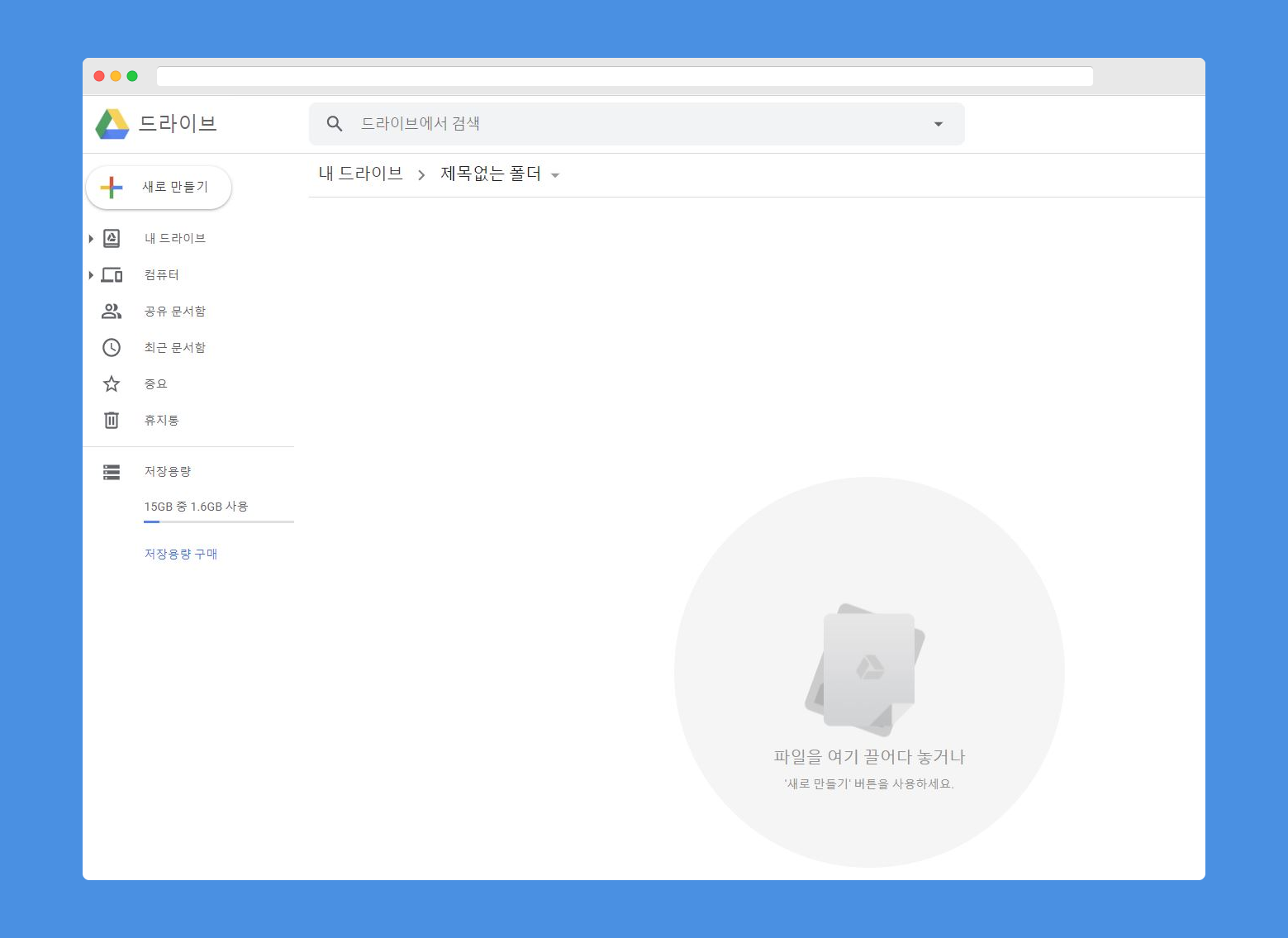
먼저 다른사람에게 보내고 싶은 파일을 내 구글 드라이브에 업로드 시킵니다. 원하는 파일을 드래그로 끌어다 놓으면 쉽게 업로드할 수 있습니다.
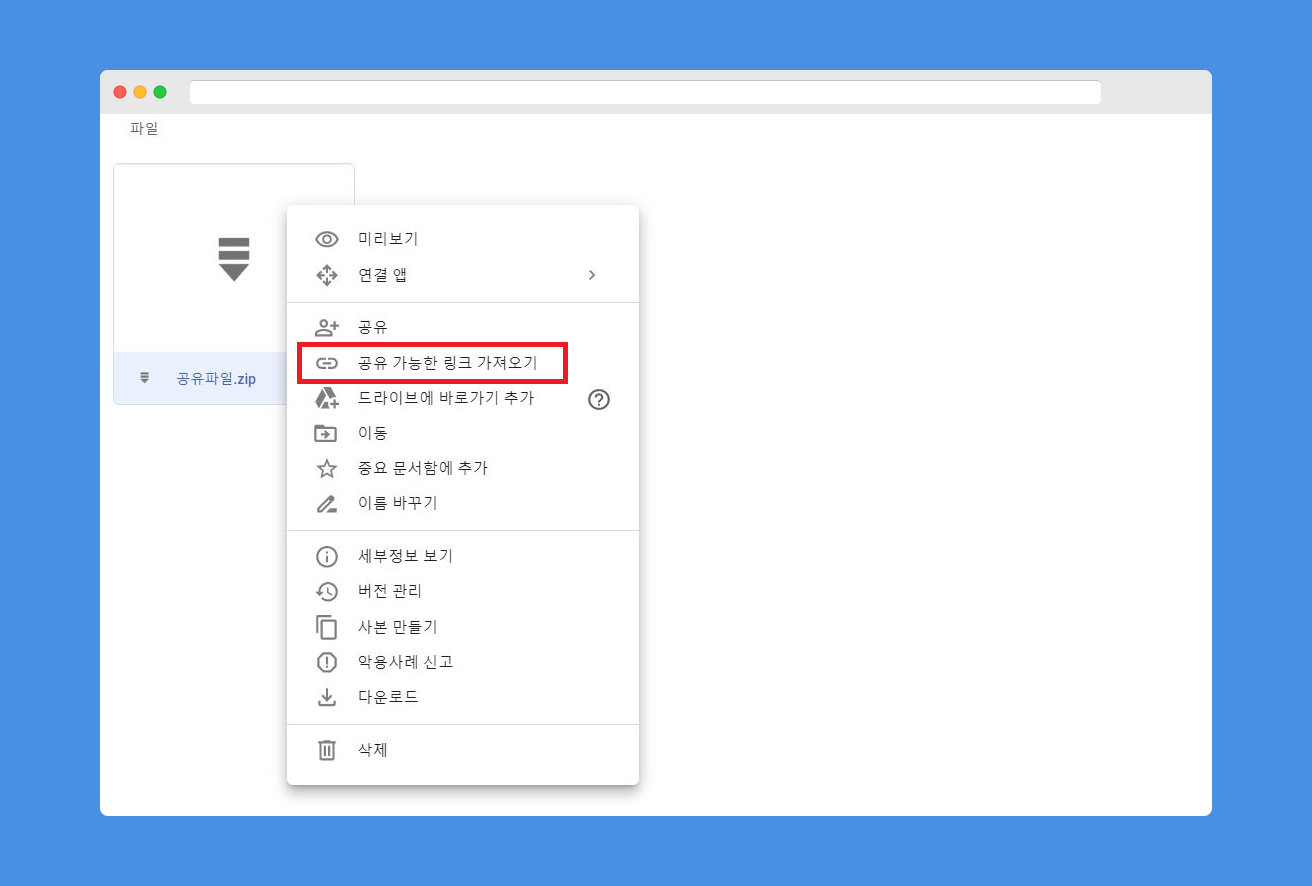
이제 공유하려 하는 파일 및 폴더를 우클릭하여 공유 가능한 링크 가져오기를 클릭합니다. 공유할려고 하는 파일이 여러개인 경우에는 각각의 파일의 공유링크를 생성하는 것 보다 폴더 하나를 공유시키는 것이 편하겠죠? 폴더도 같은 방법으로 진행하면 됩니다.
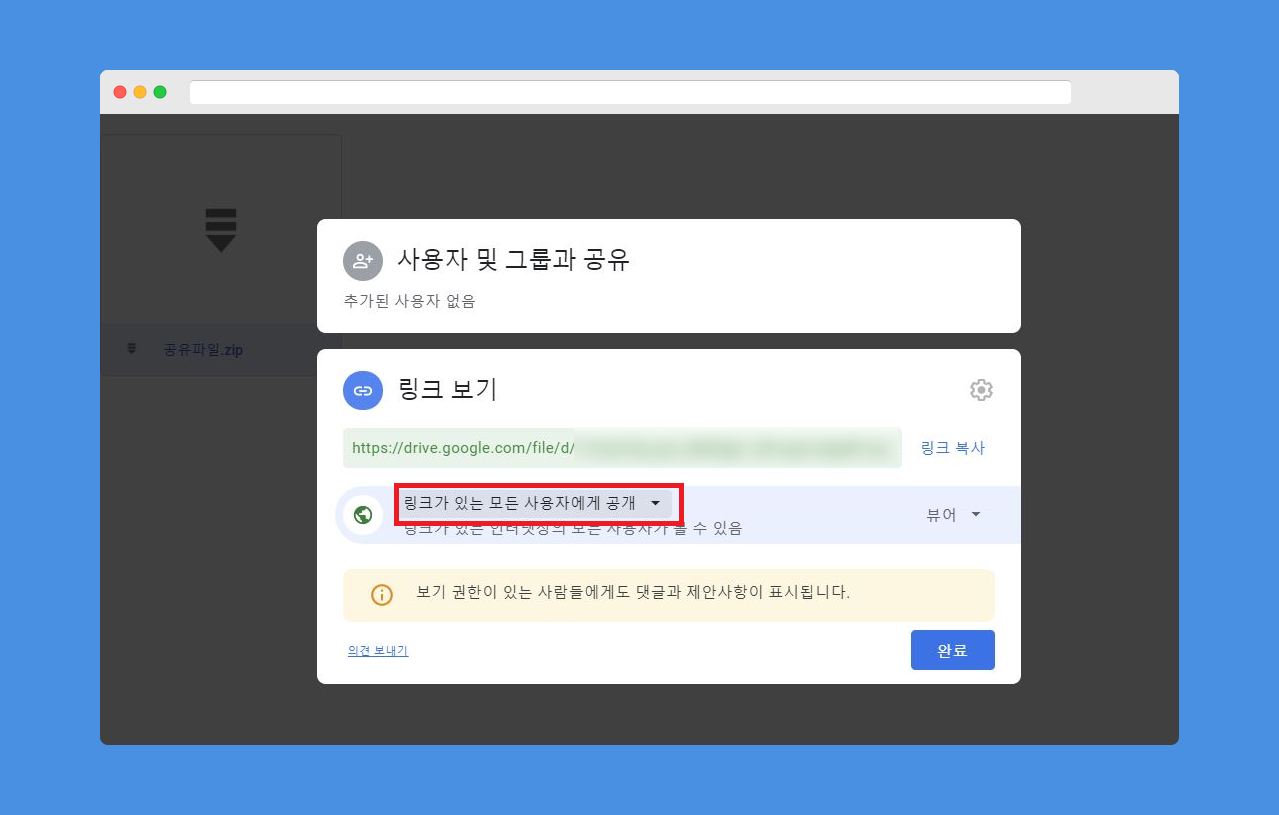
그러면 링크보기 칸 아래에 초록색칸에 공유링크가 생성됩니다. 그리고 링크복사를 클릭해서 이 파일이 필요한 사람에게 붙여넣기해서 링크를 보내주면 됩니다.
그런데 밑에 권한을 2가지로 부여할 수 있습니다. 제한됨 그리고 링크가 있는 모든 사용자에게 공개가 있는데요. 말 그대로 링크가 있는 모든 사용자에게 공개는 이 링크로 아무나 접속해서 받을 수 있다는 뜻입니다.
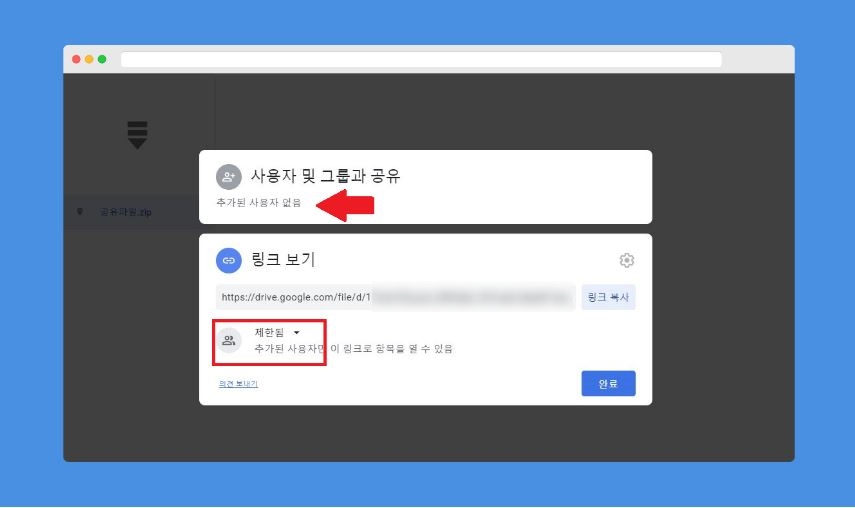
반대로, 특정 인물에게만 공유하고 싶을 때는 권한을 제함됨을 선택해주시고, 사용자 및 그룹과 공유칸에서 추가된 사용자 없음을 클릭한 뒤, 공유할려고 하는 사람의 구글아이디를 추가해주시면 됩니다. 그러면 그 외 사람들은 이 공유링크에 접근할 권한이 없게 되겠죠?
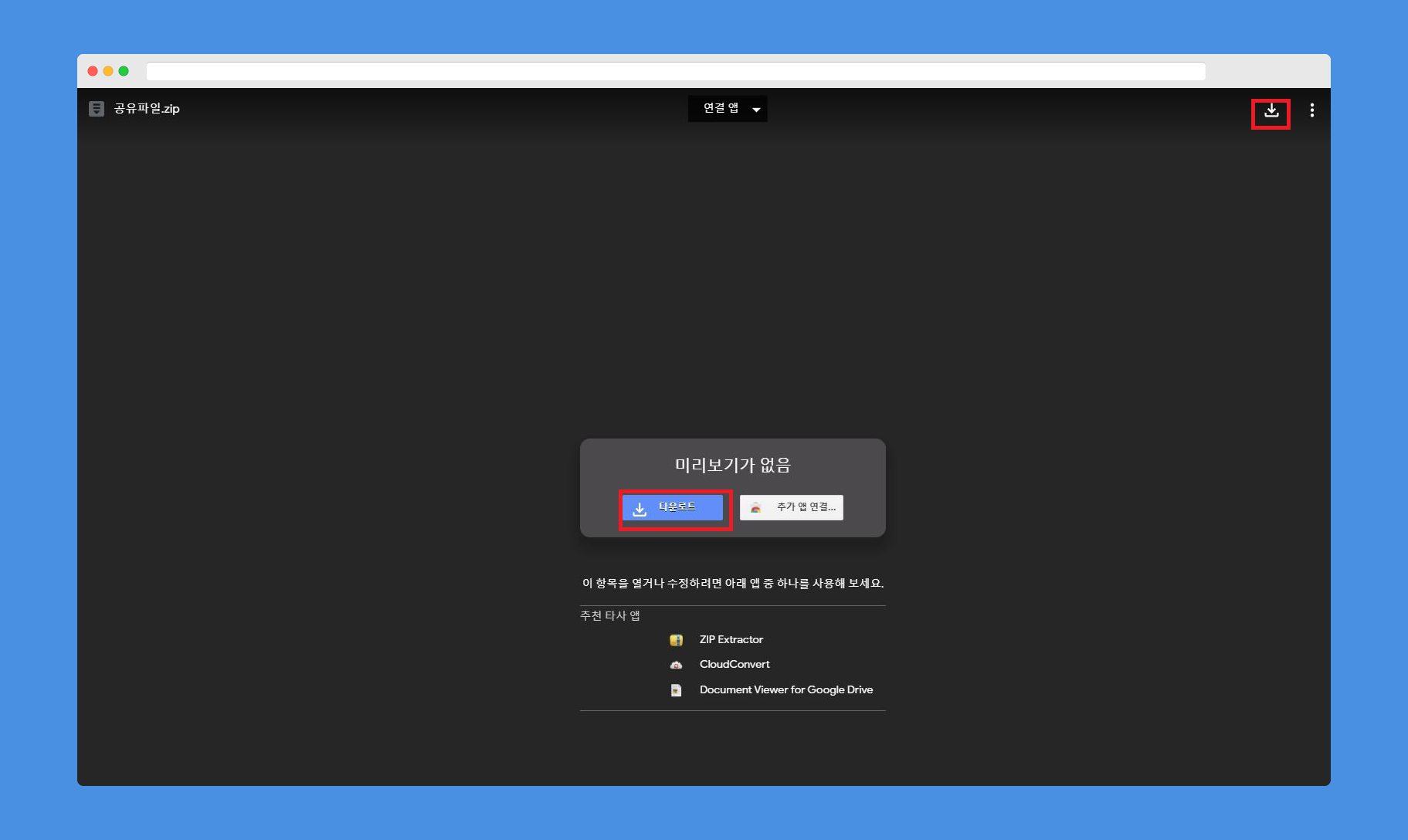
이제, 파일을 받을 사람은 공유링크를 웹브라우저에 붙여넣기 해봅니다. 그러면 이런 시커먼 화면이 뜨는데요. 중앙에 보이는 다운로드 버튼을 클릭하면 공유파일을 받을 수 있습니다.
주로, 용량이 큰 파일을 공유하고싶을 때 이메일이나 카톡으로 전송하는 것보다 구글 드라이브로 공유하는 것이 더 편리한 방법인 것 같습니다. 그리고 꼭 구글 드라이브가 아니더라도, 웬만한 클라우드 서비스들은 이런 공유기능을 포함하고 있습니다.

그리고 구글 드라이브 공유는 조별과제 하기에 굉장히 편리한데요. 예전처럼 USB 및 이메일로 파일을 주고 받을 필요 없이 Google 문서, 스프레드시트, 프레젠테이션을 공유하여 실시간으로 공유문서함 공동작업이 가능합니다.

구글 문서 오른쪽 상단에 보면 공유 버튼이 있습니다. 파일 및 폴더를 공유할때와 마찬가지로 공유문서를 다른사람에게 공유해줄 수 있으며, 공유문서 링크를 받은 사람은 바로 편집도 가능합니다.



